
Google spreadsheet /グーグル・スプレッドシート
Google スプレッドシートは、キーボードショートカットCtrl+:(または、;)で今日の日付を入力することができるが、固定値のため入力された値は変わらない。
関数は、=today()を使う。
TODAYは現在の日付に対応したシリアル値を返す。
数字の羅列になったときは表示形式を「日付」にするとよい。
today() は、スプレッドシートで最後に再計算されたPCシステム日付を返す仕様。
日付と時刻が欲しい時は、=now()を使うとよい。
TODAY(またはNOW) が正しい日付を返さない時のチェックポイントをメモしておきます。
TODAY が取得する情報

TODAY関数は、タイムゾーンに設定された地域の現在の日付を取得します。
日本で使うなら、「(GMT+09:00) Tokyo」を選択する。
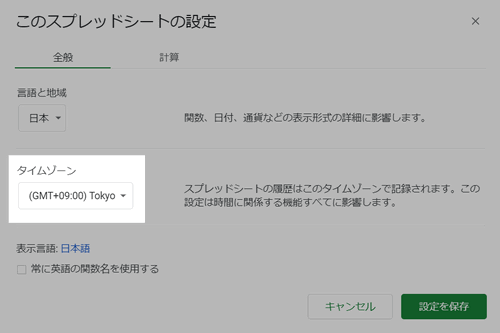
設定方法

タイムゾーンの下のドロップダウンリストから、「(GMT+09:00) Tokyo」を選択する。(下の方にある)

まとめ


- TODAY, NOW 関数を使用した時に、日付や時刻が正しく取得できないことがある。
- スプレッドシートの設定を開いて、タイムゾーン「(GMT+09:00) Tokyo」に設定するとよい。
- 関数は、スプレッドシートで最後に再計算されたPCシステム日付を返す。
- 再計算は、変更時、変更時と毎分、変更時と毎時から選択することができる。
- spreadsheet の情報 | SC2
:SC2
このサイトを検索 | Search this site















0 コメント